Windows ha admitido varios idiomas para unlargo tiempo. Mucho antes de Windows 7, los usuarios podían agregar varios idiomas y cambiar fácilmente entre ellos. Cambiar entre un idioma o alternar entre idiomas si tiene más de 2 configurados es bastante fácil. Puede usar el atajo de teclado Alt + Mayús izquierda para cambiar los idiomas sobre la marcha. De forma predeterminada, Windows se mantendrá en un idioma para todas las aplicaciones a menos que las cambie. Lo que pocas personas saben es que también puedes configurar el idioma por aplicación en Windows.
Cuando configuras el idioma por aplicación enWindows, recuerda qué idioma prefirió usar en una aplicación en particular. Por ejemplo, si es bilingüe y escribe documentos en francés, pero también ingresa comandos en Símbolo del sistema en inglés, deberá cambiar de idioma con frecuencia. Es mejor que, en lugar de cambiar manualmente los idiomas, Windows recuerde el idioma que escribe en una aplicación en particular.
Agregar idiomas
Lo primero es lo primero; agregue un segundo idioma a suSistema de Windows. En Windows 10, puede agregar un segundo idioma desde la aplicación Configuración. Vaya al grupo de configuraciones Hora e idioma y seleccione la pestaña Región e idioma. Haga clic en Agregar idioma y seleccione el que desea agregar. Es posible que deba reiniciar Windows para completar el proceso.

Recordar idioma para aplicaciones
Abre el panel de control. No puede acceder desde el menú Usuario avanzado en Windows 10, pero puede usar la búsqueda de Windows o simplemente escribir Panel de control en la barra de direcciones en el Explorador de archivos para abrirlo.
Vaya a Reloj, Idioma y Región y haga clic en Idioma. En la columna izquierda, haga clic en "Configuración avanzada".
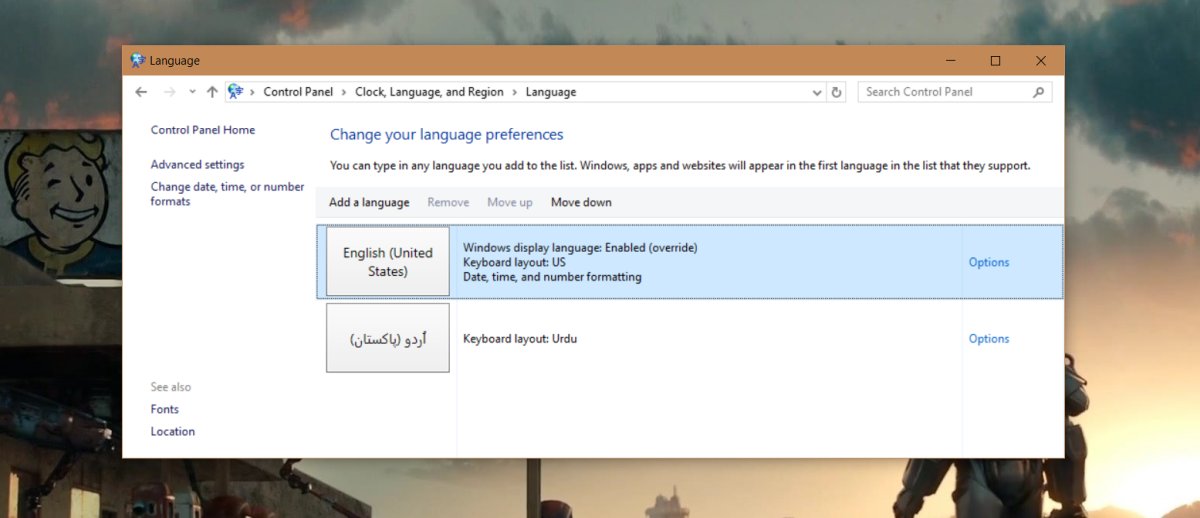
En la pantalla Configuración avanzada, desplácese hacia abajo hasta la sección "Cambiar métodos de entrada" y marque la opción "Permítame establecer un método de entrada diferente para cada ventana de aplicación".
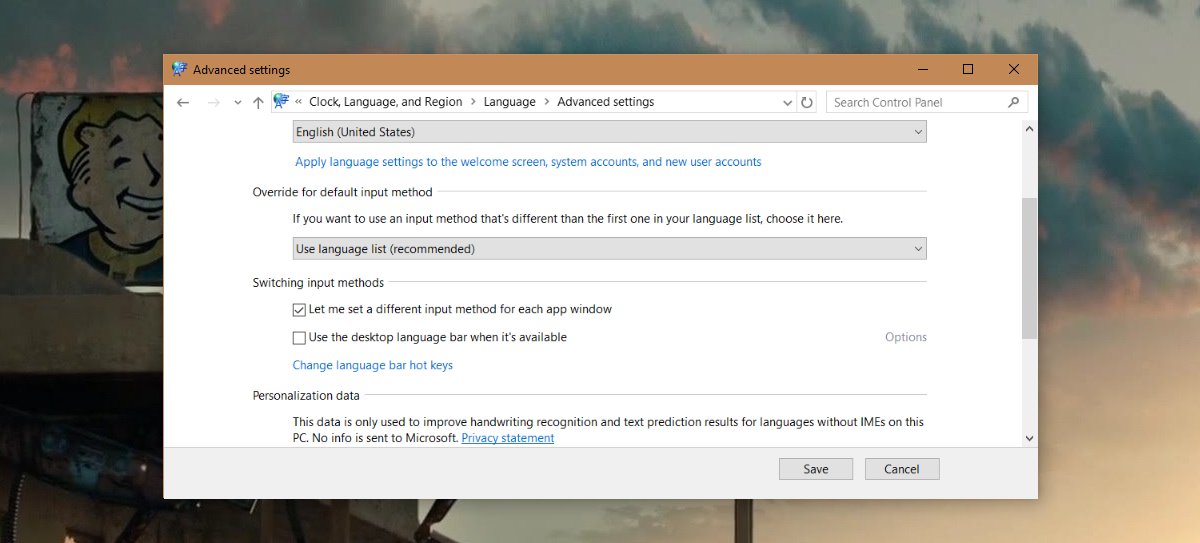
Configuración de idioma por aplicación
Abra una aplicación que quiera configuraridioma para. Una vez que tenga la aplicación abierta, cambie al idioma que desea usar. Eso es todo. Puede cerrar la aplicación y abrir una diferente. Nuevamente, cambie al idioma que desea usar. La próxima vez que abra estas aplicaciones, Windows cambiará automáticamente al idioma que seleccionó la última vez que lo abrió.
Por ejemplo, abra MS Word y cambie a francés,luego abra Chrome y cambie a inglés. Cierra ambas aplicaciones. La próxima vez que abra MS Word, el idioma cambiará automáticamente al francés. La próxima vez que abra Chrome, el idioma cambiará automáticamente al inglés. No tendrá que cambiar manualmente los idiomas usted mismo cuando cambie de una aplicación a otra.












Comentarios